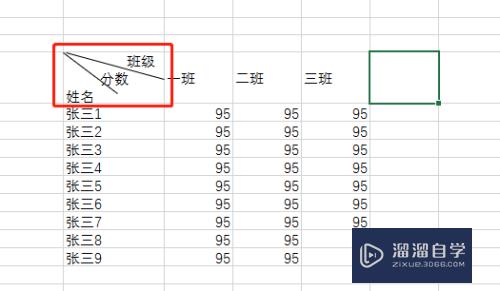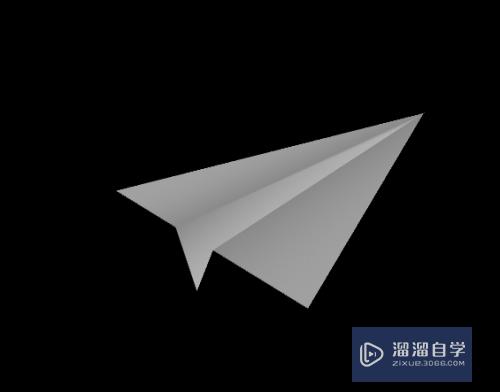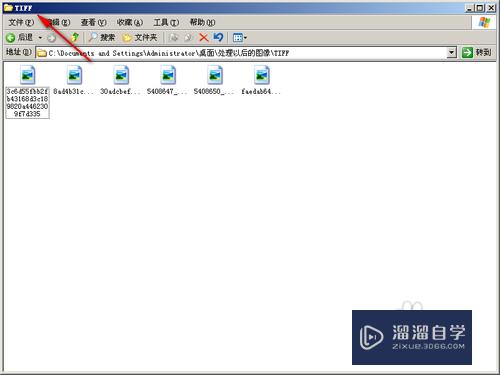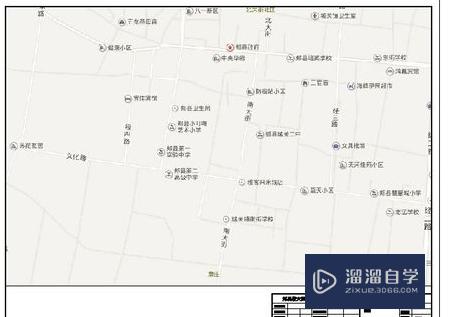XMind8思维导图如何下载(xmind思维导图安装步骤)优质
根据小渲的了解。该软件分为破解版。绿色版。汉化版。精简版等其他版本。为了给大家带来好的体验。我们就一起来了解一下破解版的使用方法。
想要更深入的了解“XMind”可以点击免费试听云渲染农场课程>>
工具/软件
硬件型号:戴尔DELL灵越14Pro
系统版本:Windows10
所需软件:XMind8
方法/步骤
第1步
首先在百度上搜索名字。然后打开软件安装包。到电脑C盘某位置。双击即可运行进入软件安装向导界面。
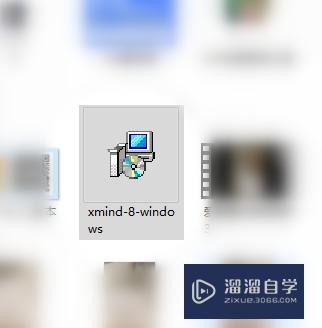
第2步
根据安装向导提示。点击【NEXT】中文下一步的额意思。上半部分的一大堆英文字符可以忽略不用管。
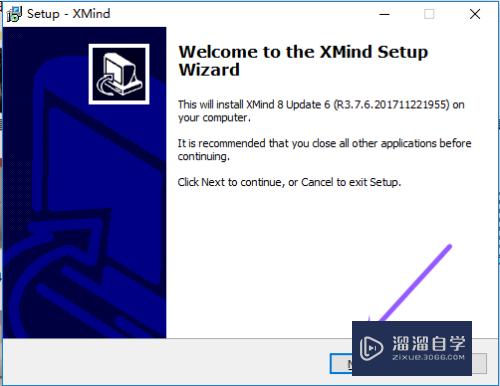
第3步
选择【I accept the agreement】中文意思我接受这个协议。,然后啊点击【NEXT】下一步。
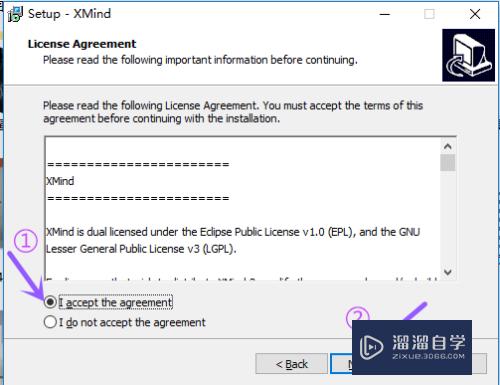
第4步
点击【browse】选择软件安装存放位置。然后点击【NEXT】下一步。

第5步
在创建桌面图标和创建桌面快捷图标前打钩√选中。然后点击【NEXT】下一步。
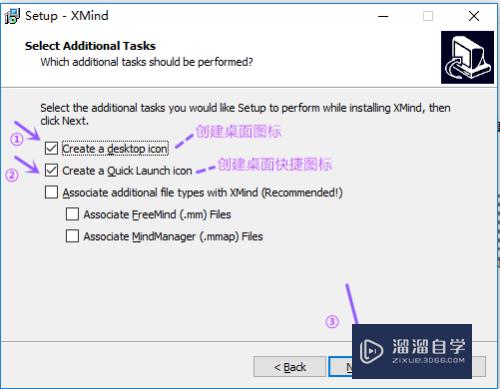
第6步
如果英文看不懂又特别想知道。安装导航提示上的内容。可以直接百度英文在线翻译即可。操作如图。
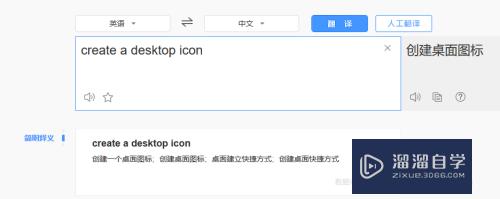
第7步
绿色的颜色代表软件安装进度。请耐心等待安装完成。大约需要1~2分钟。当然也要参考你的网速等客观因素。
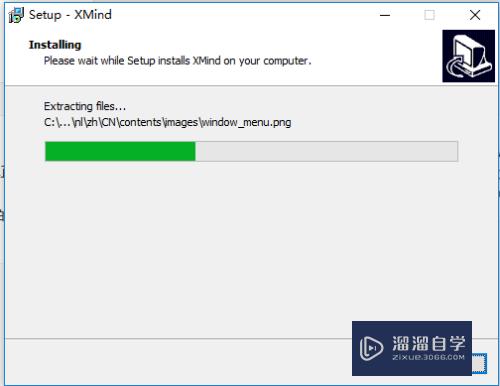
第8步
软件已经安装完成。我们会看到提示跳转。在位置①和②处打勾选中。点击【Finish】完成安装。
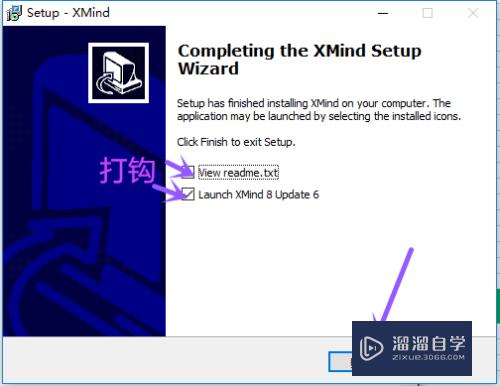
以上关于“XMind8思维导图如何下载(xmind思维导图安装步骤)”的内容小渲今天就介绍到这里。希望这篇文章能够帮助到小伙伴们解决问题。如果觉得教程不详细的话。可以在本站搜索相关的教程学习哦!
更多精选教程文章推荐
以上是由资深渲染大师 小渲 整理编辑的,如果觉得对你有帮助,可以收藏或分享给身边的人
本文标题:XMind8思维导图如何下载(xmind思维导图安装步骤)
本文地址:http://www.hszkedu.com/69769.html ,转载请注明来源:云渲染教程网
友情提示:本站内容均为网友发布,并不代表本站立场,如果本站的信息无意侵犯了您的版权,请联系我们及时处理,分享目的仅供大家学习与参考,不代表云渲染农场的立场!
本文地址:http://www.hszkedu.com/69769.html ,转载请注明来源:云渲染教程网
友情提示:本站内容均为网友发布,并不代表本站立场,如果本站的信息无意侵犯了您的版权,请联系我们及时处理,分享目的仅供大家学习与参考,不代表云渲染农场的立场!